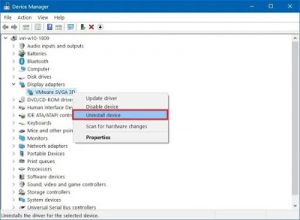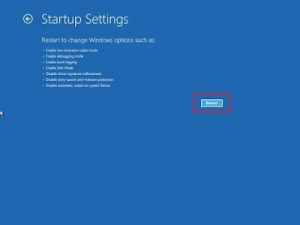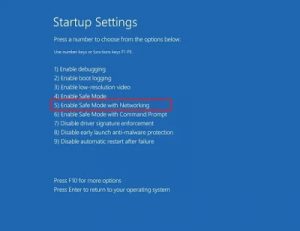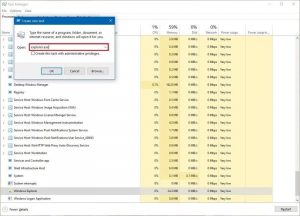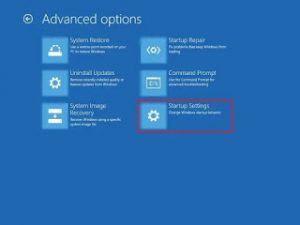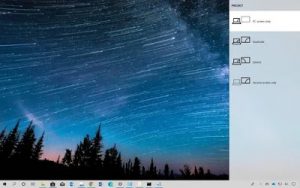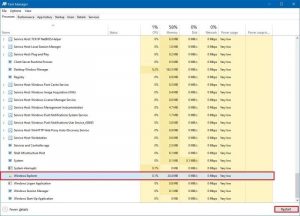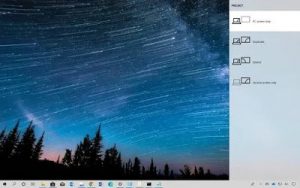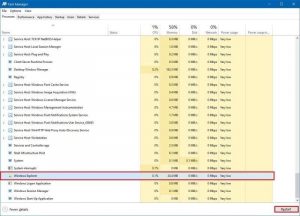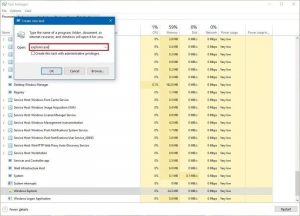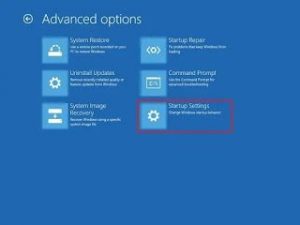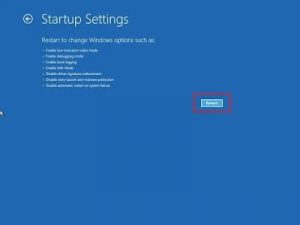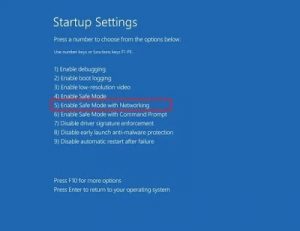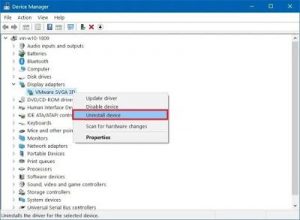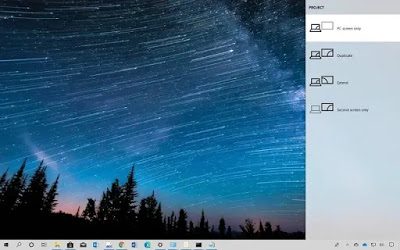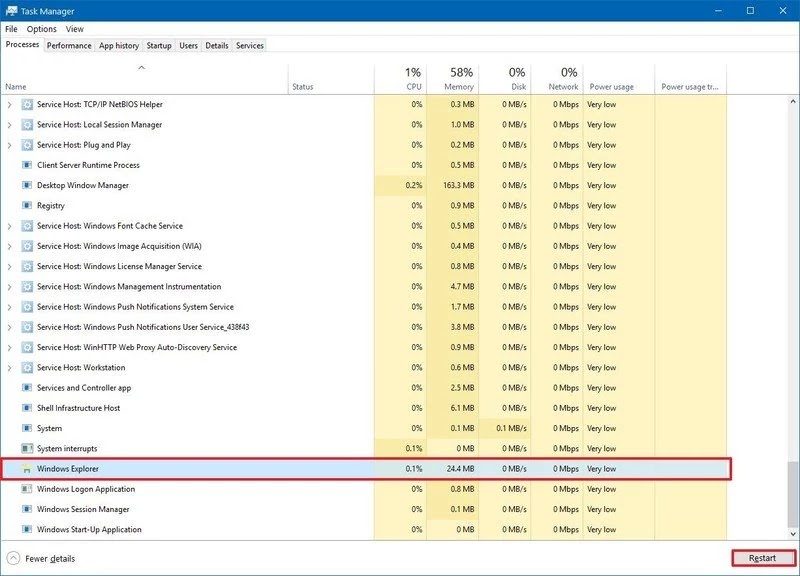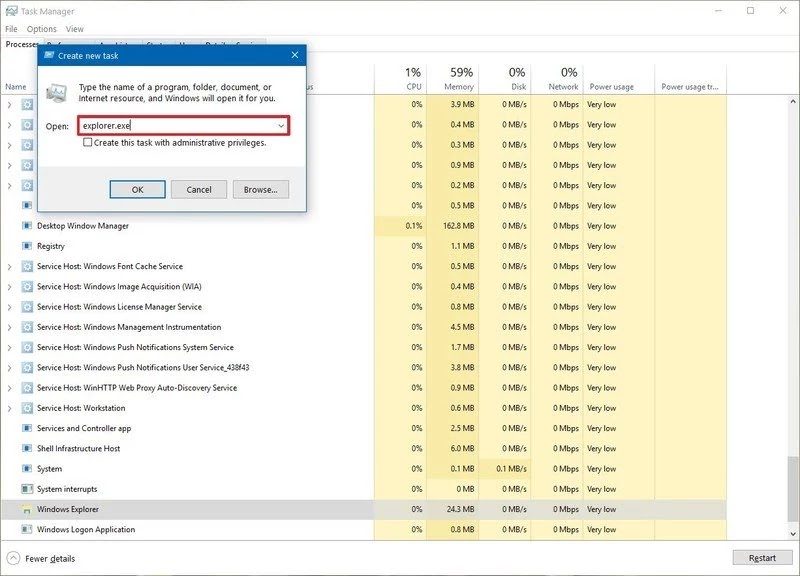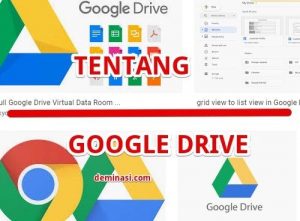Ini adalah catatan kami selanjutnya tentang penyebab dan cara atasi layar laptop hitam untuk berbagai merek laptop yang ada saat ini. Entah kamu memakai Acer, Dell, Axioo, HP, Toshiba, Lenovo atau merek lainnya, kamu bisa menemukan solusinya disini.
Bagi kamu yang menggunakan windows 10, mungkin kamu akan menghadapi berbagai masalah saat menggunakan sistem operasi ini. Dari banyaknya masalah tersebut, masalah yang sangat mengganggu adalah layar hitam atau black screen pada laptop dikarenakan tidak adanya pesan atau kode yang diberikan oleh windows untuk mengatasi masalah ini.
Pada windows 10, layar hitam pada laptop bisa terjadi karena berbagai alasan, bisa berkaitan dengan graphics driver yang dipasang dengan versi yang tidak sesuai, atau dalam bentuk kesalahan hardware seperti kabel layar dan video adapter yang tidak terpasang dengan baik. beberapa pengguna laptop juga mengalami masalah ini saat melakukan update terhadap windows 10, bahkan masalah black screen ini juga dapat terjadi secara tiba-tiba. Apapun alasannya, ada beberapa cara untuk mengetahui penyebab black screen dan solusinya, entah kamu tidak peduli memiliki akses terhadap layar laptop atau tidak.
Daftar Isi
Layar Laptop Hitam karena Masalah Koneksi Kabel
Karena penyebab black screen ini beragam, kamu harus mengetahui terlebih dahulu alasan yang menyebabkan terjadinya black screen. Pertama-tama kalian harus mengecek masalah hubungan kabel antara layar dengan komputer. Untuk mengetahui apakah terjadi masalah ini, kamu harus memastikan kabel-kabel yang ada pada laptop yang menghubungkan antara laptop dengan layar terhubung dengan benar, monitor laptop menerima daya yang cukup, dan menggunakan output yang benar.
Jika kamu memiliki beberapa output video, kamu dapat mencoba menghubungkan kabel ke port yang berbeda dan mencoba megngerakan mouse atau memencet tombol tertentu di keyboard untukk menghidupkan layar. Pada banyak kasus, driver update dapat menyebabkan perubahan-perubahan yang menyebabkan sinyal layar diluncurkan ke port yang berbeda (terdapat banyak port seperti DisplayPort, HDMI, DVI, Thunderbolt, VGA).
Tidak peduli apakah laptop yang kamu gunakan memiliki kartu grafis terpisah atau integrated, kamu memiliki pilihan untuk berpindah ke video processor untuk mengetahui dengan pasti apakah masalah yang kamu hadapi disebabkan oleh kartu grafis atau masalah lainnya.
Jika kamu menggunakan monitor eksternal, kamu dapat membuka pengaturan monitor, dan meningkatkan brightness pada layar ke tingkat maksimal untuk memastikan black screen bukan disebabkan karena layar laptop yang terlalu gelap. Di pengaturan monitor juga, kamu dapat mengecek apakah monitor layar menggunakan input yang benar.
Pada beberapa kasus, kamu mungkin merasakan masalah black screen karena perangkat windows 10 kehilangan koneksinya dengan layar laptop. Kamu. Dapat melakukan shortcut di keyboard dengan mengklik bersamaan lambang windows + Ctrl + Shift + B untuk melakukan restart pada video driver dan refresh koneksi laptop dengan monitor. Pada beberapa laptop 2 in 1 seperti surface pro, kamu dapat menghidupkan layar dengan menekan tombol untuk menaikan volume dan menurunkan volume secara bersamaan 3 kali dengan cepat.
Kamu akan mendengar suara beep, dan pergerakan di layar yang memberikan indikasi jika perangkat windows yang kamu gunakan menjalankan perintah yang sudah kamu lakukan dan memperbaiki koneksi dengan layar. Jika perangkat windows 10 yang kamu gunakan cukup responsif, kamu dapat menggunakan shortcut tombol windows + P yang akan membawa kamu ke menu “project”, kemudian tekan tombol P, dan tekan tenter untuk bepindah antara mode layar yang berbeda untuk melihat apakah black screen hilang atau tidak. Ulangi langkah ini 4 kali untuk pengecekan masalah terhadap layar secara menyeluruh.
Baca juga: Anti Malware Terbaik 2022
Masalah black screen ini juga dapat terjadi karena terdapat device yang terhubung dengan laptop yang mengganggu koneksi antara monitor dengan laptop. Jika kamu memang menghubungkan berbagai macam hardware dengan laptop, kamu dapat mencoba melepaskan device tersebut terhadap laptop untuk mengetahui apakah device tersebut adalah penyebab black screen. Device yang dimaksud disini dapat berupa printer, kamera, flashdisk, bluetooth, dam perangkat USB lainnya, kemudian lakukan restart pada komputer. Jika masalah black screen ini lenyap, berarti penyebab black screen adalah perangkat yang terhubung dengan laptop.
Memperbaiki black screen pada laptop yang memiliki akses pada layar
Jika kamu mengalami black screen tepat setelah kamu masuk ke account windows, tetapi masih dapat melihat pointer mouse, maka penyebab masalah black screen adalah windows explorer process. Untuk memperbaiki masalah ini, cobalah ikuti langkah berikut:
- Pada keyboard, lakukan shortcut Ctrl + Shift + Esc untuk membuka Task Manager.

- Klik pada tombol more details (jika kamu sedang menggunakan compact mode)
- Klik pada tab processes
- Klik kanan pada windows explorer, dan pilih opsi restart seperti gambar dibawah ini.
- Seharusnya setelah kamu mengikuti langkah 1-4, kamu dapat mengakses layar pada laptop lagi jika masalah black screen disebabkan karena windows explorer access.
Jika cara diatas masih tidak dapat mengatasi masalah, kamu dapat mencoba cara lain dengan langkah berikut:
- Pada keyboard, lakukan shortcut Ctrl + Alt + Delete untuk membuka task manager.
- Klik pada tombol more details (jika kamu menggunakan compact mode)
- Klik kanan pada windows explorer service, dan pilih opsi end task.
- Klik pada menu file
- Klik opsi run new task
- Ketik perintah berikut explorer.exe dan klik ok.
Memperbaiki black screen menggunakan safe mode pada windows 10
Beberapa penyebab masalah blackscreen juga dapat disebabkan karena masalah software. Kamu harus menggunakan advanced startup pada laptop untuk menyalakan laptop pada safe mode untuk memperbaiki masalah black screen. Cara untuk melakukan advanced startup sebagai beirkut:
- Nyalakan laptop atau perangkat windows 10
- Saat logo windows muncul di layar, tekann tombol power untuk interupsi proses menyala pada laptop.
- Ulangi langkah 1 dan 2 dua kali lagi.
Setelah interupsi ketiga, windows 10 akan membuka secara otomatis advanced startup, kemudian kamu dapat melanjutkan langkah-langkah dibawah ini pada safe mode.
- Klik pada opsi troubleshoot
- Klik tombol advanced options
- Klik pada opsi startup settings.
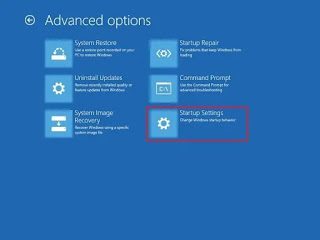
- Klik tombol restart

- Saat berada di “startup settings’, tekan 5 atau F5 untuk memilih opsi safe mode with networking.
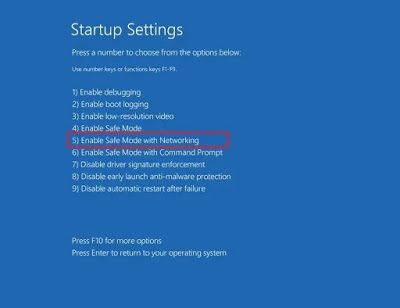
Setelah perangkat windows 10 berada di safe mode, terdapat beberapa langkah troubleshooting yang dapat membantu kamu untuk memperbaiki black screen, seperti install kembali graphics driver, menghilangkan updates yang buggy, mengubah pengaturan sistem, dan banyak lainnya seperti clean boot yang membantu kamu untuk menyalakan laptop dengan apps dan drivers tertentu yang terbatas yang dapat membantu kamu untuk mengetahui apakah terjadi sesuatu di balik layar yang menyebabkan layar menjadi hitam sepenuhnya.
Black Screen karena Graphic Driver yang Tidak Cocok
Jika hal ini terjadi, kamu dapat mencoba menghapus dan melakukan instalasi kembali pada graphic driver dengan cara:
1. Buka start (bisa dengan mengklik ikon windows  di keyboard)
di keyboard)
2. Cari “device manager”, dan klik icon panah disebelah display adapters.
3. Klik kanan pada video adapter, dan opsi uninstall device.
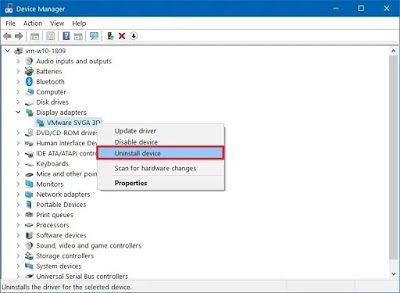
4. Klik ok dan restart laptop.
Itulah penyebab layar laptop hitam yang harus kamu ketahui dan solusinya agar sekiranya kamu sewaktu-waktu mengalami, bisa mengatasi nya dengan mudah dan tentu tanpa harus banyak khawatir dengan trouble seperti ini lagi dimasa yang akan datang.